skype安卓收不到消息提示,排查与解决指南
最近是不是你也遇到了这样的烦恼?在使用Skype安卓版时,明明收到了消息,却怎么也看不到那个提示音和通知?别急,今天就来帮你一探究竟,解决这个让人头疼的小问题!
一、检查通知权限
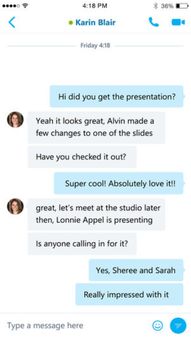
首先,你得确认Skype在安卓手机上的通知权限是否被开启。没有通知权限,自然就收不到消息提示啦!
1. 打开手机设置,找到“应用管理”或“应用管理器”。
2. 在应用列表中找到Skype,点击进入。
3. 进入Skype设置后,找到“权限”或“通知”选项。
4. 确认Skype的通知权限是否开启,如果未开启,请开启它。
二、检查后台运行
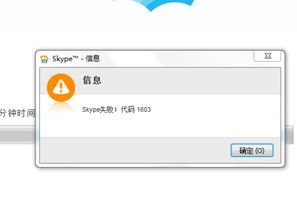
有时候,Skype在后台运行时,可能会因为系统优化或其他原因导致消息提示不显示。试试以下方法:
1. 在手机设置中找到“应用管理”或“应用管理器”。
2. 找到Skype,点击进入。
3. 在Skype设置中,找到“后台管理”或“后台运行”选项。
4. 确认Skype是否允许后台运行,如果未允许,请开启它。
三、检查系统设置
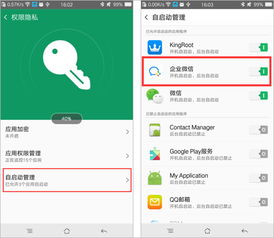
有时候,手机系统设置也会影响到Skype的消息提示。以下是一些可能需要调整的设置:
1. 打开手机设置,找到“通知管理”或“通知和状态栏”。
2. 在通知管理中,找到Skype,点击进入。
3. 确认Skype的通知是否被设置为“允许通知”或“允许所有通知”。
四、重启手机
有时候,重启手机可以解决一些奇怪的问题。试试以下步骤:
1. 长按手机电源键,选择“重启”或“关机”。
2. 等待手机完全关机后,再重新开机。
五、更新Skype
如果以上方法都无法解决问题,那么可能是Skype版本过旧,导致兼容性问题。试试更新Skype到最新版本:
1. 打开手机应用商店,找到Skype应用。
2. 点击“更新”按钮,等待更新完成。
六、重装Skype
如果更新后问题依旧,那么可以尝试重装Skype:
1. 在应用商店中找到Skype应用。
2. 点击“卸载”按钮,等待卸载完成。
3. 重新下载并安装Skype。
通过以上方法,相信你一定能够解决Skype安卓收不到消息提示的问题。不过,如果问题依旧存在,那么可能需要联系Skype客服寻求帮助了。希望这篇文章能帮到你,祝你使用Skype愉快!